ホームページ >Java >&#&チュートリアル >Eclipseのフォントサイズを変更する方法
Eclipseのフォントサイズを変更する方法
- 藏色散人オリジナル
- 2019-05-24 09:56:12164957ブラウズ
Eclipse のフォント サイズを変更する方法: 1. Eclipse を開いてウィンドウ オプションをクリックします; 2. ポップアップ ドロップダウン メニューで設定オプションを見つけます; 3. で色とフォント オプションを見つけます左側のメニュー バー; 4. テキスト フォントをクリックしてフォント サイズを変更します。

Eclipse のフォント サイズを調整する方法は?
(推奨チュートリアル: Java コース )
Eclipse のフォント サイズを調整する手順:
ステップ 1: Eclipse を開いてウィンドウを見つけます。

ステップ 2: クリックして、ドロップダウン メニューで設定を見つけます。
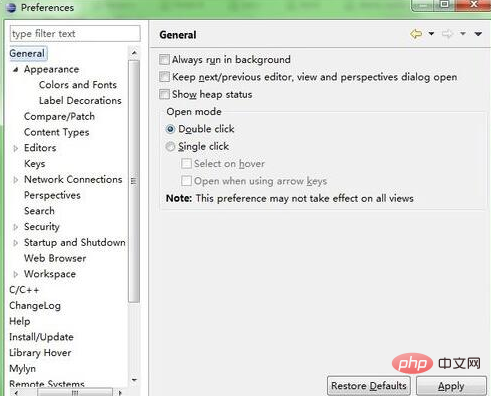
##ステップ 3:左側のメニュー バーで一般を検索します。外観は一般展開後の最初の行にあります。クリックして外観を展開します。
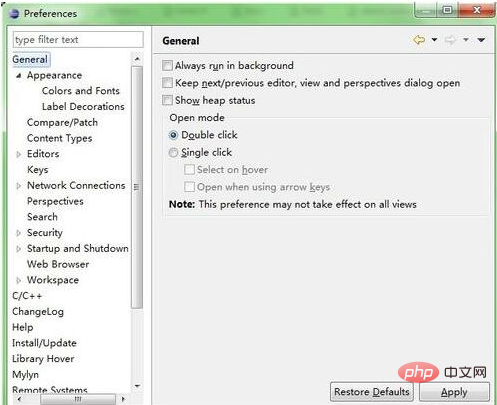
色とフォントを見つけて、これをクリックします。必要なものはほぼ見つかりました。
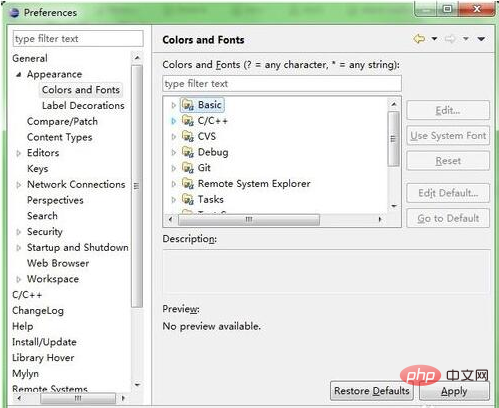
右側のフォント列に多くのオプションがあることを確認してください。変更する必要があるのは、 .# in Basic.
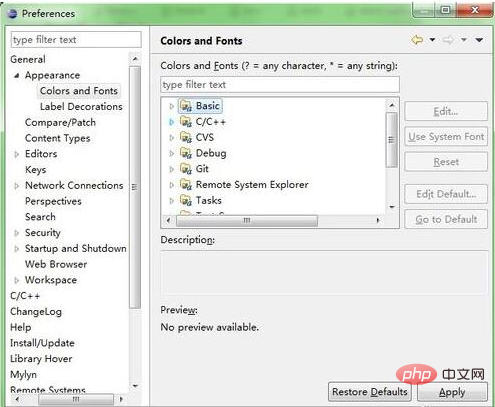 ##ステップ 6:
##ステップ 6:
ステップ 7:
右側の「編集」がアクティブ化されたら、「編集」をクリックします。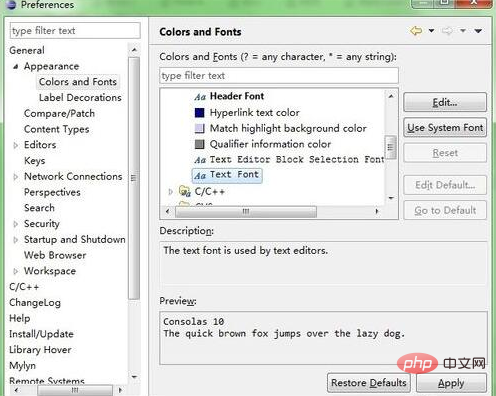
##関連する推奨事項: java入門チュートリアル
以上がEclipseのフォントサイズを変更する方法の詳細内容です。詳細については、PHP 中国語 Web サイトの他の関連記事を参照してください。
声明:
この記事の内容はネチズンが自主的に寄稿したものであり、著作権は原著者に帰属します。このサイトは、それに相当する法的責任を負いません。盗作または侵害の疑いのあるコンテンツを見つけた場合は、admin@php.cn までご連絡ください。
前の記事:Javaオブジェクト指向とは何ですか次の記事:Javaオブジェクト指向とは何ですか

